Quando o utilizador pretende copiar para um dossier de destino a informação que já consta noutro (dossier de origem), tem ao seu dispor os seguintes campos:
DossierPara procurar o dossier que se pretende copiar, o utilizador precisa de, em primeiro lugar, selecionar o
Dossier que pretende.
Só dossiers de … Caso no dossier destino já esteja preenchido o Contacto/Cliente/Entidade, pode definir se apenas pretende ver dossiers (de origem) desse utilizador ou se pretende ver qualquer dossier independentemente de quem o criou.
Observar apenas os dossiers abertosPermite definir se os resultados mostrados após clicar em:

contêm apenas os Dossiers que estejam
abertos.
Nº de unidades a copiarPermite definir quantas unidades devem ser copiadas do dossier original. Esta opção é particularmente útil para multiplicar as unidades a copiar.
Por exemplo: Se preencher este campo com o valor 2 e depois copiar uma linha com 3 unidades (quantidade) de um artigo, a aplicação multiplica o valor 2 por 3 e no campo das quantidades do dossier de destino coloca o valor 6.
Se o utilizador quiser personalizar o procedimento de cópia de informação entre
dossiers, pode clicar no botão:
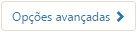
e usufruir das opções que se apresentam:
- Ao passar inclui o nome e número do documento de origem
Para obter a informação da origem dos dados é possível ativar esta opção. Assim, numa linha do dossier de destino, será colocada a respetiva identificação quanto ao dossier de origem.
- Só passa linhas com quantidade maiores que zero
Caso o utilizador deseje evitar o transporte de determinadas linhas com quantidades iguais a zero, pode ativar a opção.
- Não passa a referência dos artigos
Esta opção permite evitar que o campo da Refª seja preenchido no documento destino. Assim, numa situação em que se deseje efetuar uma cópia entre dossiers internos ou de um dossier interno para um documento de faturação que movimente stocks, ao passar a linha para o novo documento, a ausência da referência evita que duplique uma saída de stocks.
- Verifica se existe stock em armazém antes de passar a linha
Esta opção permite controlar o stock dos artigos, ou seja, adverte o utilizador sobre a falta de stock.
- Fecha o dossier após ser copiado
Esta opção deve ser utilizada para automatizar o fecho do dossier interno após o processo da cópia.
- Atualiza preços e descontos
Esta opção permite manter os preços de venda no dossier e os descontos atualizados com a informação disponível na ficha dos artigos, ou em dossiers de preços.
Relativamente aos descontos, primeiramente a aplicação verifica e assume os descontos existentes no dossier de preços, se existir, do cliente. Caso contrário, a aplicação vai verificar se existe desconto de cliente/artigo, só depois verifica se existe desconto habitual na ficha do cliente. Aqui a aplicação vai ainda efetuar duas validações: se o 1º desconto da linha do dossier está vazio, e se estiver, vai trazer o desconto da ficha do cliente pra o 1º desconto da linha do documento. Se não estiver, vai manter o 1 desconto da linha do dossier. Se na ficha do cliente não existir definido nenhum desconto habitual, então trás logo o desconto do dossier de origem.
- Atualiza preços e mantém os descontos do documento de origem
Esta opção permite atualizar os preços de venda no dossier destino com a informação disponível na ficha dos artigos, ou em dossiers de preços. Os descontos que passam para o dossier destino são os que se encontram no documento de origem.
- Atualiza o preço de custo com o valor atual
Esta opção uma vez selecionada, faz com que, seja a copiar entre dossiers ou de um dossier interno para um documento de faturação, a aplicação vá buscar o preço de custo à ficha do artigo em vez de copiar o valor que se encontra no dossier de origem.
- Atualiza a segunda quantidade do dossier de origem
Esta opção só se encontra disponível na cópia entre dossiers internos e permite passar a quantidade que está no novo dossier para o campo da segunda quantidade do dossier de origem. Para que esta opção funcione é necessário que o dossier de origem (de onde se vai copiar) esteja configurado para possuir a Quantidade 2.
- Para a quantidade passa o saldo de quantidades do dossier de origem
Esta opção só se encontra disponível na cópia entre dossiers internos e permite copiar a diferença de quantidades do dossier de origem (quantidade 1 e quantidade 2) para o dossier de destino. Desta forma, é possível ter um dossier com uma quantidade fixa e uma quantidade prevista e copiar a diferença entre ambas para o novo dossier. Para que esta opção funcione é necessário que o dossier de origem (de onde se vai copiar) esteja configurado para possuir a Quantidade 2.
- Passa a quantidade para a quantidade 2
Esta opção permite transportar a quantidade registada no campo Quantidade do dossier original (de onde se vai copiar) para o campo da Quantidade 2 do novo dossier. Esta opção também só se encontra disponível na cópia entre dossiers internos.
Nota:
Se ao copiar não estiverem ativas as últimas duas opções de cópia explicadas, a quantidade 2 do dossier de origem passa diretamente para o dossier de destino.
O mesmo acontece quando se copiam linhas a partir de um dossier para outro (através do botão para o efeito, junto às linhas).
- Passa a 1ª linha do campo de observações 2 para uma linha
Este campo permite, na cópia entre dossiers internos, passar a 1ª linha do campo de observações 2 para uma linha do dossier destino.
- Passa o campo de descritivo para as linhas com o prefixo
Permite copiar o conteúdo do campo descritivo (do dossier de origem) para uma linha em branco (é criada uma linha nova) no novo dossier ou no documento de faturação.
Para evitar a passagem de artigos que não se encontrem disponíveis por alguma razão, para o dossier ou documento de faturação, é possível ativar a opção Não passa artigos bloqueados.
-
Copia os dados do cabeçalho para o documento de destino Se o utilizador ativar esta opção, os dados do cliente do dossier de destino são sobrepostos aos dados do dossier de origem. No entanto, é estritamente necessário que o utilizador selecione pelo menos um cabeçalho.
Nota: Se copiar uma ou mais linhas, os dados do cabeçalho do cliente não vão ser atualizados, mesmo encontrando-se selecionada a opção de cópia dos dados do cabeçalho.
Ao premir o botão

é apresentada uma listagem com os dossiers encontrados.

O utilizador poderá usufruir de três formas distintas da informação apresentada:
1 - Selecionar a opção Marcar, desta forma selecionará todos os cabeçalhos e linhas dos dossier apresentados na grelha;
2 - Selecionar a opção refente ao cabeçalho específico de um dossier, podendo passar de uma só vez todas as linhas do respetivo cabeçalho;
3 - Selecionar as opções das linhas, passando para o dossier de destino apenas as linhas selecionadas.
Depois de optar por uma destas formas, bastará clicar em

e as linhas do dossier de destino serão preenchidas com a informação desejada.
Caso o utilizador selecione o botão:

volta para o ecrã de dossiers sem copiar nenhuma linha.
Poderá também através dos botões:

- Imprimir o ecrã;

- Associar o ecrã de Cópia de Dossier aos
favoritos;

- Verificar os
Objetos da Framework existentes no ecrã (apenas se tiver permissões de Supervisor, na ficha do utilizador, na aplicação PHC CS Desktop);